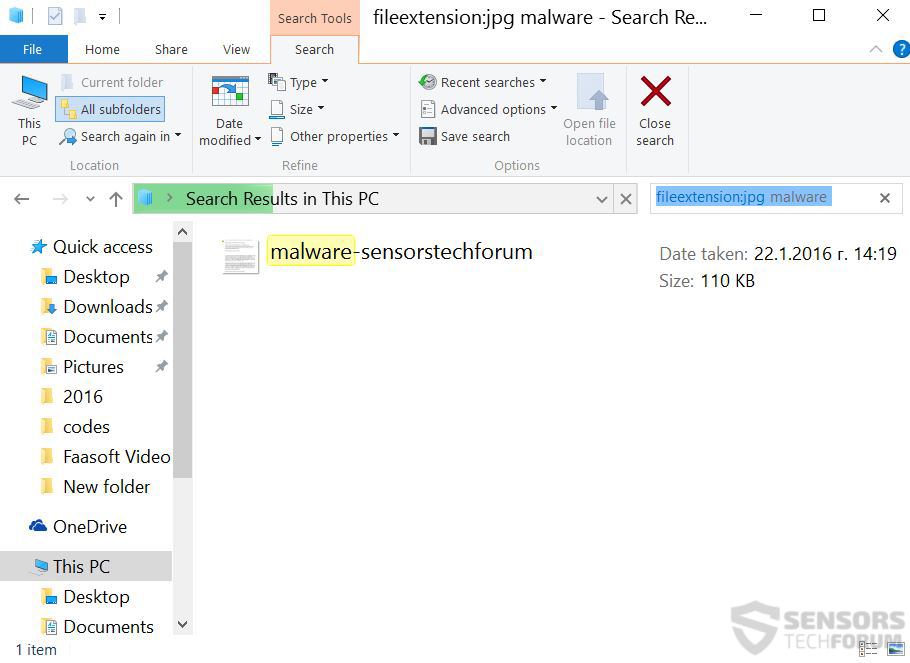WindowsSearchは注目に値するツールです. それはさまざまな状況であなたに役立つことができます, マルウェアのペイロードの一部である悪意のあるモジュールを発見するまで、その所在を忘れたファイルを見つけることから始めます. WindowsSearchを使用する必要があるかもしれないものは何でも, 方法を知ることは常にプラスです, それはあなたに多くの時間と頭痛を節約するかもしれないので. ここでは、ファイル検索の非常に簡単な方法について説明しました。.
始める前に
指示を分割しました (私)新しいWindowsシステムの場合(ウィンドウズ 7, 8, 8.1, 10) と (ii)古いWindowsシステム (Windows XP, 98, 自分, 95). 以下については、探しているファイルに関する2つの詳細を知る必要があります。
- ファイルの名前–覚えていない場合, キーワードでも機能するはずです. (元. ファイル名はDSC03241.jpgです, 覚えているのは「DSC03」の部分だけです)
- ファイルの拡張子–多くの拡張子があります. 最も一般的な悪意のある拡張子は.dllです, .tmp, .vbs, .dll, .reg. これらは最も一般的に出会う悪意のあるファイル名です:
→ Notepad.exe
Setup.exe
Svchost.exe
Install.exe
ダウンローダー-for-{プログラム名}.EXE
Crack.exe
Patch.exe
Trainer.exe
マルウェアには、ランダムなファイル名や意図的に間違いのあるファイル名が含まれている場合もあります, そのような:
→ D219hd1292102.tmp
Nod332.dll
Micosofft Ofice.exe
新しいWindowsオペレーティングシステムの場合
ステップ 1:
プレス + R とタイプ explorer.exe の中に 走る ウィンドウをクリックした後、 Ok ボタン.
ステップ 2:
エクスプローラーが開いたら、をクリックします あなたのコンピュータ クイックアクセスサイドバーから. 通常はモニターアイコン付きです, デフォルトの名前は次のいずれかです "私のコンピューター", 「私のPC」 また 「このPC」 またはコンピュータのブランド. そうでない場合, あなたや別の名前のようなカスタム名にする必要があります. これがどのように見えるかです:
ステップ 3:
画面の右上隅にある検索バーに移動し、次のように入力します: 「fileextension:」 その後、ファイル拡張子を入力します, 例えば “fileextension:jpg”. このプレスの後 スペース とタイプ ファイル名またはキーワード あなたは探している. ファイルを見つけた場合の外観は次のとおりです:
NB. ファイルが見つからない場合に備えて、上のディレクトリバーにある緑色の読み込みインジケーターがいっぱいになるのを待つことをお勧めします。.
古いWindowsオペレーティングシステムの場合
古い方法は従来の方法です:
ステップ 1:
を開きます スタートメニュー をクリックします 探す.
ステップ 2:
検索ウィンドウが表示されます. 検索コンパニオンから, 選ぶ より高度なオプション. もう1つの方法は、をクリックすることです。 すべてのファイルとフォルダ.
ステップ 3:
この後、ファイルの名前を入力し、[検索]をクリックします. 時間がかかる場合があります, その後、結果が表示されます. 開くことができます, によってファイルの場所をコピーまたは開く 右クリック その上に、または単に場所が何であるかを確認する フォルダ内 タブ.
これで、ハードドライブ上にある限り、Windows上で任意のファイルを見つけることができます。.
概要
悪意のあるファイルを手動で削除したい場合, これはそれを行う1つの方法です. 他にもたくさんのバリエーションがあります, 外部ファイルエクスプローラーの使用など, 例えば. 専門家, ただし、いくつかの異なる理由から、高度なマルウェア対策ツールを参照することをユーザーに強くお勧めします:
- マルウェアはサイバー犯罪者と積極的に関係している可能性があります, あなたの活動を監視する.
- 悪意のあるファイルだけが問題ではない可能性があります. Windowsレジストリも変更される可能性があります. Windowsレジストリをクリーンアップする方法を学ぶ, これらの手順を参照する必要があります.
- マルウェアには、ユーザーのアクセス許可を制限するか、ユーザーのPCでアクティブに実行することにより、ユーザーが特定のファイルを削除できないようにするモジュールが含まれている可能性があります。.
結論は, PCを手動でクリーンアップしようとするときは、これらおよびその他の要因を考慮に入れる必要があります. 未知の賢者がかつて言ったように–「最も安全なコンピューターはスイッチがオフになっているコンピューターです」.
スパイハンタースキャナーは脅威のみを検出します. 脅威を自動的に削除したい場合, マルウェア対策ツールのフルバージョンを購入する必要があります.SpyHunterマルウェア対策ツールの詳細をご覧ください / SpyHunterをアンインストールする方法